
Πίνακας περιεχομένων:
- Συγγραφέας John Day [email protected].
- Public 2024-01-30 08:36.
- Τελευταία τροποποίηση 2025-01-23 14:39.
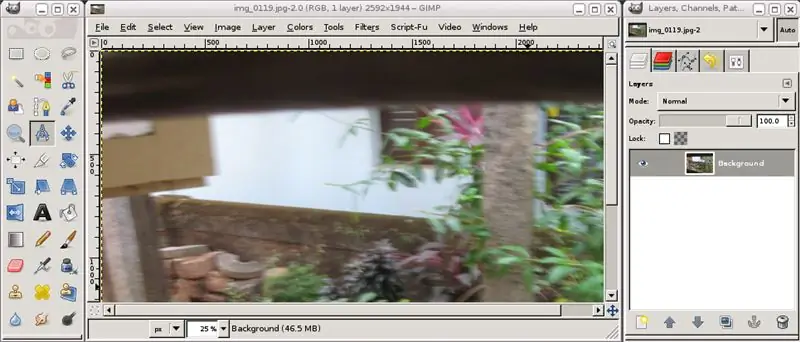
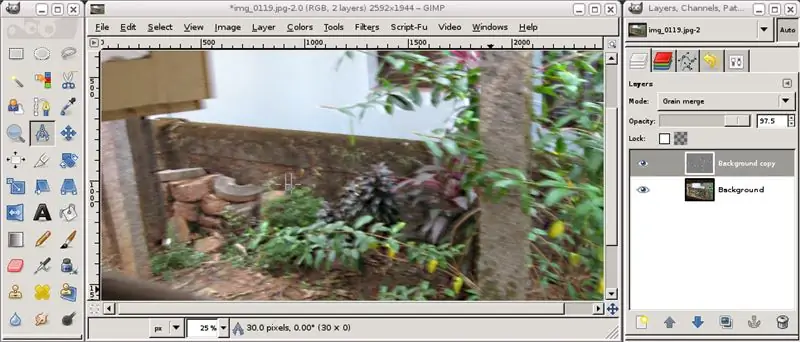
Αυτό το Instructable σάς βοηθά να μειώσετε τα αποτελέσματα της θόλωσης απαλής κίνησης που λαμβάνετε λόγω κουνήματος της κάμερας. Αυτή είναι μια πειραματική μέθοδος που αναπτύχθηκε από εμένα, οπότε δοκιμάστε και αφήστε σχόλια, κατά προτίμηση με εικόνες. Όπως φαίνεται από την ποιότητα της φωτογραφίας που παρουσιάζω εδώ, δεν είμαι επαγγελματίας. Καλό. Δεν πλησιάζω καν στον ξάδερφό μου της 5ης τάξης. Αλλά είμαι εντάξει με τον αγαπημένο μου επεξεργαστή φωτογραφιών GIMP. Προσπάθησα λοιπόν να αναπτύξω μια τεχνική παρόμοια με το φίλτρο Unsharp Mask. Όλα εκτός δοκιμής και λάθους, οπότε δεν εγγυώμαι τίποτα. Έχω παρατηρήσει ότι μειώνει μόνο τη θόλωση της απαλής κίνησης. Λάβετε λοιπόν ένα αντίγραφο ασφαλείας των εικόνων που δοκιμάζετε. Σας έχουν προειδοποιήσει. (Διαπίστωσα ότι τα βήματα ισχύουν πολύ καλύτερα για τις ακόλουθες εικόνες: https://www.shootmatt.com/blog/wp-content/uploads/202007-09-07-09-18-12-08 -26-j.webp
Κάντε κλικ στις εικόνες στα παρακάτω βήματα για πλήρη προβολή. Το Instructables φαίνεται να περικόπτει τις εικόνες σε μικρογραφίες, μερικές φορές στα σημαντικά τμήματα.
Βήμα 1: Μετρήστε το θάμπωμα
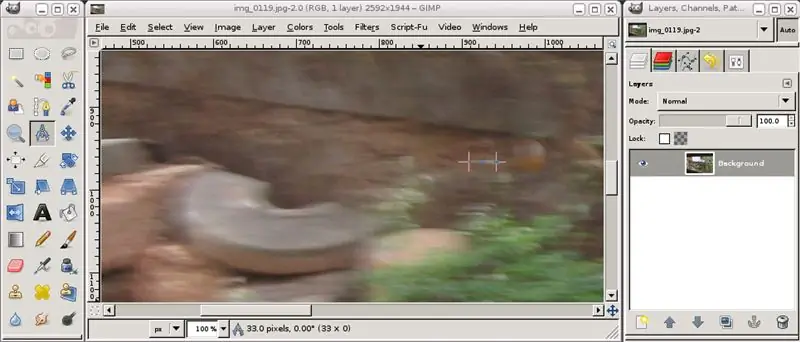
Βρείτε ένα κατάλληλο αντικείμενο/μέρος της εικόνας σας όπου μπορείτε να "μετρήσετε" το θάμπωμα της κίνησής σας. Δηλαδή τη γωνία και το μήκος. Για τους μη μυημένους, το GIMP διαθέτει ένα εργαλείο μέτρησης. Βρες το. Συνήθως μοιάζει με διαχωριστικό/πυξίδα από το πλαίσιο γεωμετρίας.
Βήμα 2: Διπλασιάστε το επίπεδο
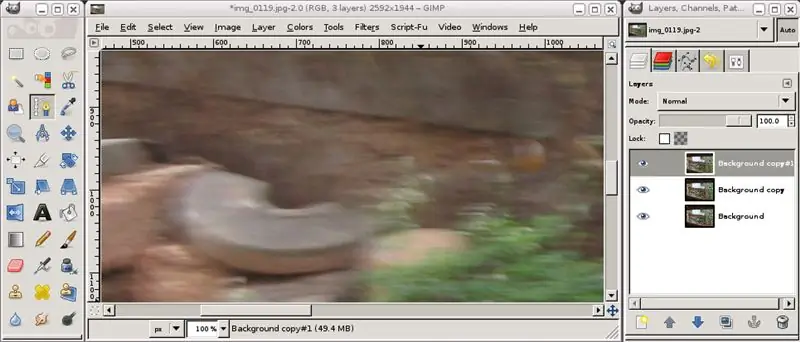
Θα χρειαστούμε το top 2 για να δημιουργήσουμε ένα είδος διαφοράς μεταξύ μιας ακόμη πιο θολής έκδοσης της εικόνας (επόμενο βήμα) και της αρχικής. Στη συνέχεια, αφαιρούμε αυτή τη διαφορά από το πρωτότυπο για να έχουμε μια καλύτερη εικόνα. Μη με ρωτήσετε πώς ακριβώς το βρήκα αυτό. Wasταν λίγο ψάξιμο στον κώδικα του φίλτρου "unsharp mask" και πολλή δοκιμή και λάθος.
Βήμα 3: Προσθήκη θαμπώματος κίνησης
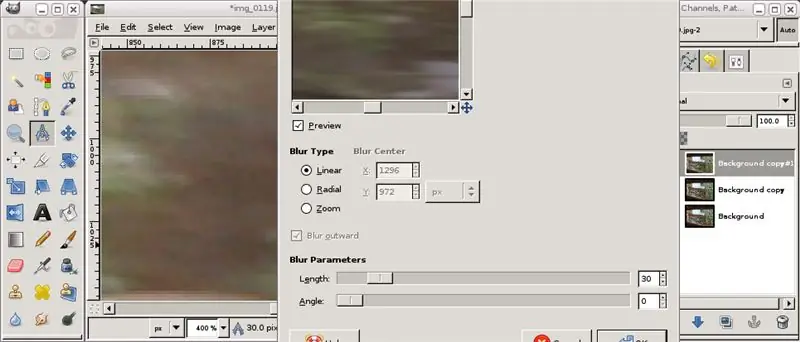
Ναί. Προσθέτουμε το θάμπωμα κίνησης. Εάν διαθέτετε αρκετά αργό υπολογιστή ή αρκετά μεγάλη εικόνα στο οποίο έχετε εκτελέσει το φίλτρο "unsharp mask", ίσως έχετε παρατηρήσει το "Blurring" πριν από το "Masking". Ναί. Αυτό που κάνουμε εδώ είναι κάπως το ίδιο. Αντί να θολώνουμε εξίσου προς όλες τις κατευθύνσεις, κάνουμε ένα θάμπωμα κίνησης. Επειδή θέλουμε να αφαιρέσουμε το θάμπωμα κίνησης. Για τους ανθρώπους που δεν κατάλαβαν τα παραπάνω, είναι απλό: Καταπολεμούμε το θάμπωμα κίνησης με περισσότερη θολούρα κίνησης, σαν να παλεύουμε τη φωτιά με τη φωτιά. Τώρα για το τι κάνουμε σε αυτό το βήμα. Στο βήμα 1, μετρήσαμε το θάμπωμα κίνησης. Χρησιμοποιήστε αυτό για να συμπληρώσετε τις παραμέτρους για φίλτρα> θόλωση> θάμπωμα κίνησης. Βεβαιωθείτε ότι το κάνετε αυτό για το επάνω στρώμα. Mayσως χρειαστεί να προσθέσετε ή να αφαιρέσετε ένα πολλαπλάσιο του 90 για να δημιουργήσετε τη σωστή θόλωση κίνησης. Ο πειραματισμός είναι ένα ωραίο παραγωγικό χρονικό πέρασμα. Κάνε το.
Βήμα 4: Αλλάξτε τη Λειτουργία επάνω στρώματος σε εκχύλισμα κόκκου
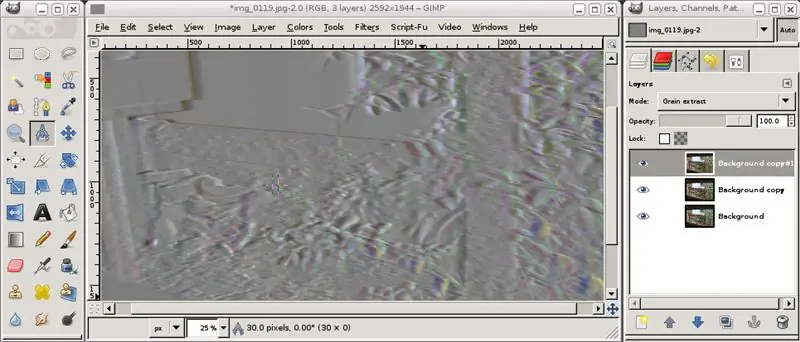
Βεβαιωθείτε ότι έχετε επιλέξει το επάνω επίπεδο στο παράθυρο διαλόγου στρώματα και αλλάξτε τη λειτουργία του σε εκχύλισμα κόκκων. Μην πανικοβληθείτε με το αποτέλεσμα. Ολα είναι καλά.
Βήμα 5: Συγχώνευση των κορυφαίων 2 επιπέδων ή μετάβαση στην ομάδα
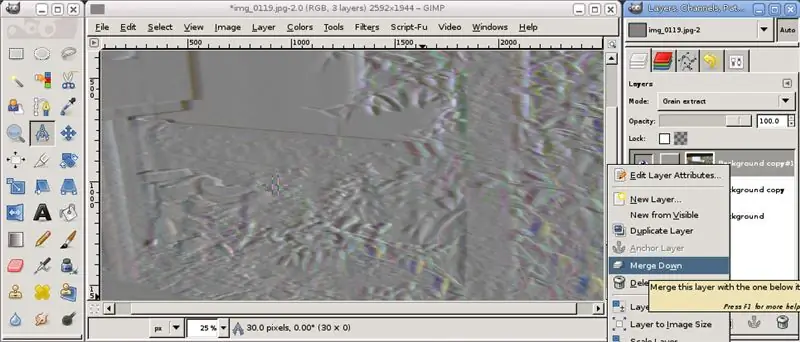
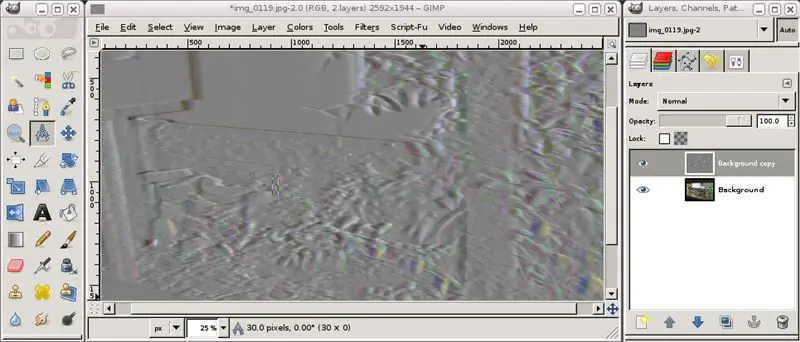
Εάν είναι παλαιότερο από το Gimp-2.8:
Συγχωνεύστε το επάνω στρώμα με το 2ο στρώμα. Χρησιμοποιήστε τα βήματα στην εικόνα για να το επιτύχετε
Εάν το Gimp-2.8 ή νεότερο:
Δημιουργήστε μια νέα ομάδα επιπέδων και μετακινήστε τα 2 επίπεδα στη νέα ομάδα
Βήμα 6: "Συγχώνευση κόκκων" η ομάδα επιπέδου ή επιπέδου που προκύπτει
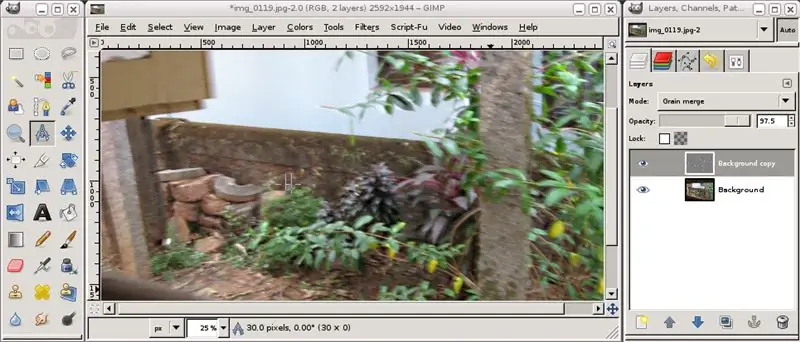
Εάν είναι παλαιότερο από το Gimp-2.8
Ρυθμίστε τη λειτουργία ανάμειξης στρώματος της προκύπτουσας επάνω στρώσης σε "Συγχώνευση κόκκων"
Εάν το Gimp-2.8 ή μεταγενέστερο
Ορίστε τη λειτουργία ανάμειξης επιπέδων της ομάδας Layer σε "Grain Merge"
Παίξτε με Χρώματα> Επίπεδα και την αδιαφάνεια της ομάδας επιπέδων/επιπέδων, όπως σας αρέσει. Μετά από κάθε θόλωση, εάν απομείνει περισσότερος, επαναλάβετε. Η εικόνα που προκύπτει είναι λίγο πιο ευκρινής από την αρχική. Το εφέ εξαρτάται από τις διαφορετικές ποιότητες θολώματος, τόσο κατά τη λήψη όσο και στο βήμα 3. Τα χιλιόμετρα σας ενδέχεται να διαφέρουν. Οι εισαγωγές είναι πολύ ευπρόσδεκτες.
Συνιστάται:
Βρύση νερού με αισθητήρα κίνησης χρησιμοποιώντας Arduino και ηλεκτρομαγνητική βαλβίδα - DIY: 6 βήματα

Βρύση νερού αισθητήρα κίνησης χρησιμοποιώντας Arduino και ηλεκτρομαγνητική βαλβίδα - DIY: Σε αυτό το έργο, θα σας δείξω πώς να φτιάξετε έναν βρύση νερού αισθητήρα κίνησης χρησιμοποιώντας μια ηλεκτρομαγνητική βαλβίδα. Αυτό το έργο μπορεί να σας βοηθήσει να μετατρέψετε την υπάρχουσα χειροκίνητη βρύση νερού σε βρύση που μπορεί να ελεγχθεί με βάση την ανίχνευση κίνησης. Χρήση διεπαφής αισθητήρα IR
Παρακολούθηση κίνησης χρησιμοποιώντας MPU-6000 και Parton Photon: 4 βήματα

Παρακολούθηση κίνησης με χρήση MPU-6000 και σωματιδίου φωτονίου: Το MPU-6000 είναι ένας αισθητήρας παρακολούθησης κίνησης 6 αξόνων που έχει ενσωματωμένο επιταχυνσιόμετρο 3 αξόνων και γυροσκόπιο 3 αξόνων. Αυτός ο αισθητήρας είναι ικανός για αποτελεσματική παρακολούθηση της ακριβούς θέσης και θέσης ενός αντικειμένου στο τρισδιάστατο επίπεδο. Μπορεί να χρησιμοποιηθεί σε
Παρακολούθηση κίνησης χρησιμοποιώντας MPU-6000 και Arduino Nano: 4 βήματα

Παρακολούθηση κίνησης χρησιμοποιώντας MPU-6000 και Arduino Nano: Το MPU-6000 είναι ένας αισθητήρας παρακολούθησης κίνησης 6 αξόνων, ο οποίος διαθέτει επιταχυνσιόμετρο 3 αξόνων και γυροσκόπιο 3 αξόνων. Αυτός ο αισθητήρας είναι ικανός για αποτελεσματική παρακολούθηση της ακριβούς θέσης και θέσης ενός αντικειμένου στο τρισδιάστατο επίπεδο. Μπορεί να χρησιμοποιηθεί σε
Μειώστε τον ήχο κλικ σε οποιοδήποτε ποντίκι .: 3 βήματα

Μειώστε τον ήχο κλικ σε οποιοδήποτε ποντίκι .: Εκμάθηση. Μειώστε τον ήχο κλικ κάθε ποντικιού. Το πρόβλημα είναι ότι πολλά ποντίκια εκεί έξω παράγουν υψηλό και ενοχλητικό ήχο κάθε φορά που πατούν τα κουμπιά τους. Για να λύσω αυτό το ζήτημα, θα προσπαθήσω να σας καθοδηγήσω και να σας δείξω τι μπορείτε να κάνετε για να μειώσετε κατά
Έξοδος ελεγχόμενης κίνησης - Από φωτεινή ένδειξη κίνησης: 6 βήματα

Έξοδος ελεγχόμενης κίνησης - Από ένα φως ανίχνευσης κίνησης: Φανταστείτε ότι είστε ένας κόλπος ή θεραπευτής που πηγαίνει στο πιο τρομακτικό σπίτι του μπλοκ. Αφού περάσετε από όλα τα γκούλια, τα φαντάσματα και τα νεκροταφεία, φτάνετε τελικά στο τελευταίο μονοπάτι. Μπορείτε να δείτε την καραμέλα σε ένα μπολ μπροστά σας! Αλλά ξαφνικά ένας γκο
